
Съдържание
Телефонният номер на вашия акаунт в Skype е същият номер, който ще се използва за други хора, за да се свържат с вас в Skype. По този начин актуализирането на телефонния ви номер в Skype е наложително. Ако имате нужда от помощ за промяна на телефонния номер на вашия акаунт в Skype и притежавате Galaxy S20, тогава тази публикация ще ви осигури. Ето кратко ръководство за това как да добавите нов телефонен номер в приложението galaxy s20 Skype.
Активен телефонен номер е един от условията за създаване на акаунт в Skype. Чрез този номер ще получите код за потвърждение, за да потвърдите акаунта си. Но какво, ако телефонният номер, който сте въвели по време на първоначалната настройка на вашия акаунт в Skype, е загубен или вече неактивен? Ако това се случи, няма нужда да се притеснявате, защото можете да добавите нов телефон и да го използвате, за да замените неактивния номер, свързан с вашия акаунт в Skype.
Прочетете, за да видите по-подробни инструкции.
Лесни стъпки за добавяне на нов телефонен номер в приложението Galaxy S20 Skype
Необходимо време: 8 минути
Следващите стъпки ще ви преведат чрез добавяне на нов телефонен номер към вашия акаунт в Skype. Можете да замените оригиналния телефонен номер, който сте въвели по време на първата настройка, с нов телефонен номер, който ще добавите. Просто активирайте или активирайте номера, след като го добавите във вашия акаунт. И ето как да направите това.
- Отворете приложението Skype на телефона си.
Иконата на приложението Skype обикновено се нарежда сред други икони на приложения или преки пътища от разглеждащия приложения. За достъп до инструмента за преглед на приложения ще трябва да плъзнете нагоре от долната част на началния екран.
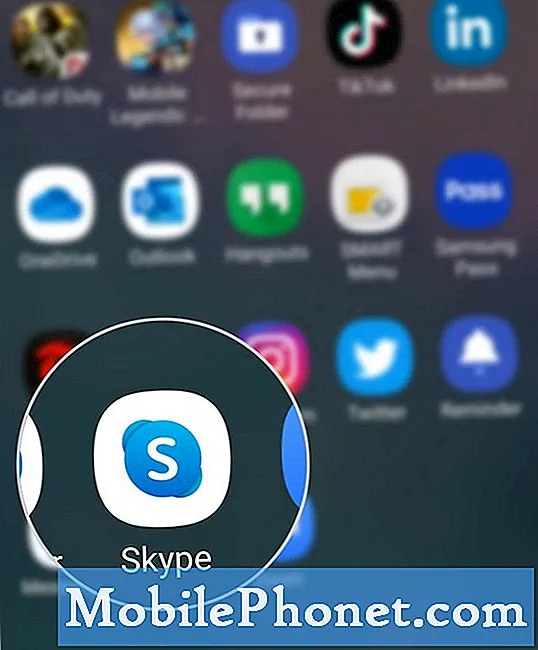
След това наскоро добавеният телефонен номер ще се покаже на екрана за поверителност. Можете да активирате или деактивирате този номер, като докоснете Enabled и след това изберете Disable.
Ако срещнете грешка при опит за добавяне на нов телефонен номер, проверете и се уверете, че въведеният от вас телефонен номер е правилен или валиден. Уверете се също, че сте въвели правилния код за потвърждение, изпратен на новия ви телефонен номер.
За допълнителна помощ при отстраняване на специфични грешки в Skype можете да потърсите допълнителна помощ от екипа за поддръжка на Microsoft Skype. Просто ги уведомете за проблема, с който се сблъсквате, и за това, което сте направили досега, в опит да го отстраните.
И това обхваща всичко в този урок. Моля, продължавайте да бъдете публикувани за по-изчерпателни уроци, съвети и трикове, които ще ви помогнат да се възползвате максимално от новия си смартфон Samsung galaxy s20.
Вижте и нашите YouTube канал за да видите още видео уроци за смартфони и ръководства за отстраняване на неизправности.
ПРОЧЕТЕТЕ СЪЩО: Как да извлечете изтрити Facebook съобщения на Galaxy S20


